世界上到處都是各種不同的智能音箱,要想找出適合您的音箱可能會讓人不知所措。但如果你在 Apple 生態系統中根深蒂固,它不會比 Apple 自己的 HomePod 或 HomePod Mini 好多少。但是,如果您的智能揚聲器遇到問題並且發現自己需要重置 HomePod 或 HomePod Mini 怎麼辦?好吧,我們已經為您介紹了您需要採取的各種步驟。
相關閱讀
取消組合 HomePod 立體聲對
如果您擁有多個 HomePod 或 HomePod Mini,那麼您可能已經完成了創建 HomePod 立體聲對的步驟。但是,在執行重置 HomePod 或 HomePod Mini 的必要步驟之前,您首先需要取消組合 HomePod 立體聲對。這是您可以這樣做的方法。
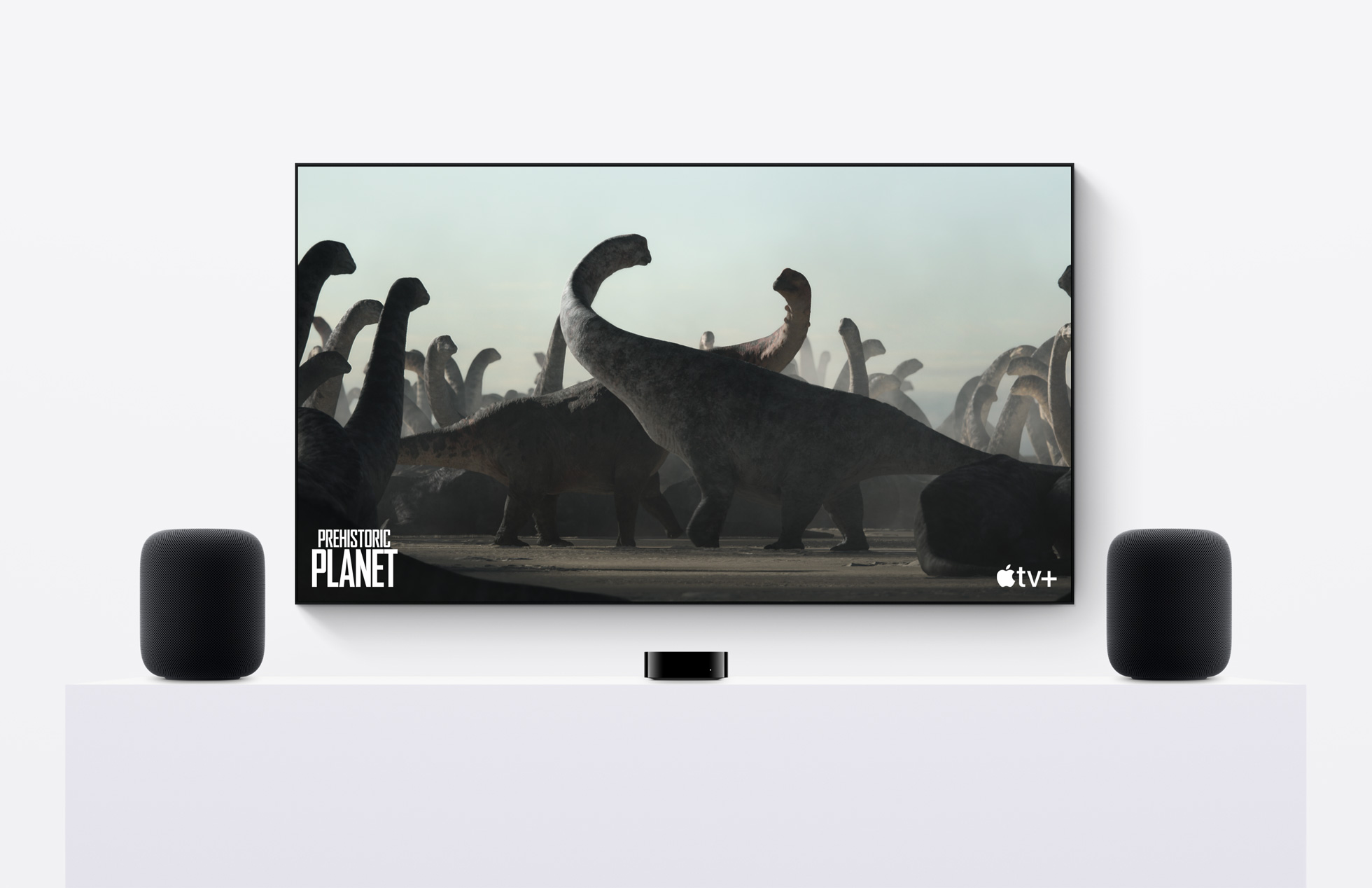 在您的 iPhone 或 iPad 上打開家庭應用。找到分組的 HomePod。長按 HomePods 立體聲對的相應按鈕。從下拉菜單中,點按附件詳細信息。滑動到頁面底部。點擊右下角的設置圖標。滑動到設置的底部。點擊取消組合附件按鈕。確認您要取消組合 HomePod 立體聲對。
在您的 iPhone 或 iPad 上打開家庭應用。找到分組的 HomePod。長按 HomePods 立體聲對的相應按鈕。從下拉菜單中,點按附件詳細信息。滑動到頁面底部。點擊右下角的設置圖標。滑動到設置的底部。點擊取消組合附件按鈕。確認您要取消組合 HomePod 立體聲對。
分離 HomePod 立體聲對後,您可以繼續執行重置 HomePod 或 HomePod Mini 所需的步驟。只需確保先取消 HomePod 的分組,否則可能會遇到許多其他問題。
如何從 Home App 重置 HomePod 或 HomePod Mini
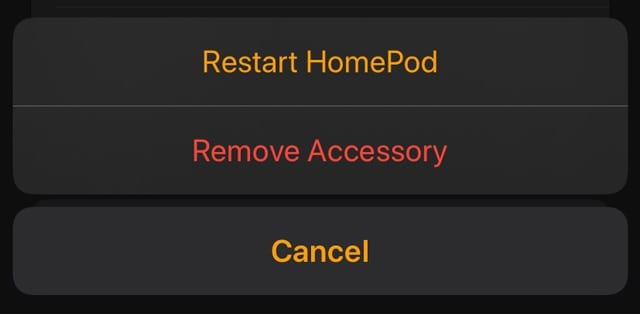
你如果您發現自己需要重置 HomePod 或 HomePod Mini,您可能會驚訝地發現可以採取幾個不同的步驟。第一個絕對是最簡單的,因為它可以直接從 iPhone 或 iPad 上的 Home 應用程序完成。
在 iPhone 或 iPad 上打開Home 應用程序。找到您要重置的 HomePod 或 HomePod Mini。長按 HomePod 按鈕。從下拉菜單中,點按附件詳細信息。滑動到頁面底部。點擊右下角的設置圖標。滑動到 HomePod 設置的底部。點按重置 HomePod… 按鈕。點擊移除附件按鈕。
片刻之後,您的 HomePod 或 HomePod Mini 將從“家庭”應用中移除。該過程完成後,您將能夠再次完成初始設置過程。但是,我們建議在繼續操作之前將 HomePod 斷電至少五分鐘。
如何使用 Mac 或 Windows PC 重置 HomePod 或 HomePod Mini
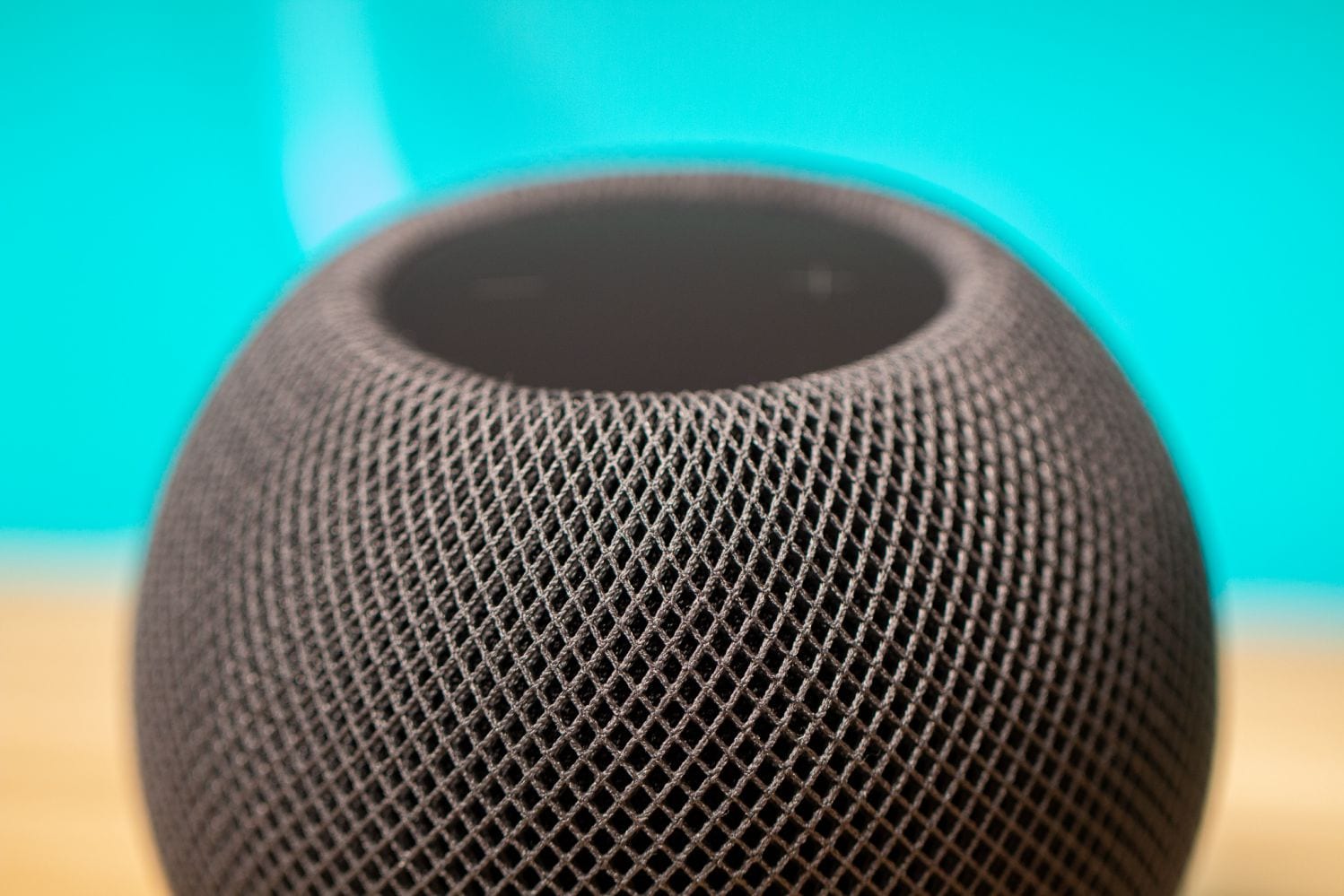
您可能會懷疑,以下步驟僅適用於HomePod Mini,因為它使用集成的 USB-C 線纜供電。擁有和使用原裝 HomePod 的人需要嘗試按照此處列出的替代方法進行操作。考慮到這一點,下面介紹瞭如何使用 Mac 或 Windows PC 恢復和更新 HomePod。
從電源適配器上拔下 HomePod Mini。 將 USB-C 數據線插入您的 Mac 或 PC。如果使用 Mac,請打開 Finder 應用。如果使用 Windows,請打開 iTunes。 在 HomePod 出現時找到並選擇它。點擊恢復 HomePod 按鈕。 等待直到您的 HomePod 完成恢復。 從 Mac 或 Windows PC 上拔下 HomePod。 將 HomePod 插入電源適配器。 設置您的 HomePod,就像它是新的一樣。
如何手動重置 HomePod 或 HomePod Mini

重置 HomePod 或 HomePod Mini 的最後一種方法適用於無法通過家庭應用訪問它的用戶。這依賴於 HomePod 頂部的觸敏表面,以及 Siri 的一些幫助。
從電源適配器上拔下 HomePod。等待 10 秒。重新插入 HomePod。插入 10 秒後,用手指觸摸並按住 HomePod 的頂部。當白色旋轉燈變為紅色時,繼續按住您的手指。當 Siri 告訴您 HomePod 即將重置時,將您的手指保持在 HomePod 頂部的適當位置。聽到三聲嗶聲後,您可以抬起手指。
一旦您將手指從 HomePod 上移開,我們建議您再等待幾分鐘,然後再完成設置過程。 HomePod 完成重置後,HomePod 頂部的燈將從紅色變為紅色。

Andrew 是美國東海岸的自由撰稿人。
多年來,他為各種網站撰稿,包括 iMore 、Android Central、“TNGD”和其他幾個。現在,他白天在一家 HVAC 公司工作,晚上兼職兼職自由撰稿人。